ブリックの配色やサイズ、フォントの種類など、デザインを設定します。
操作
ポータルページで、カスタマイズしたいブリックの![]() (パーソナライズ)をクリックします。
(パーソナライズ)をクリックします。
⇒ My Brickの設定画面が表示されます。
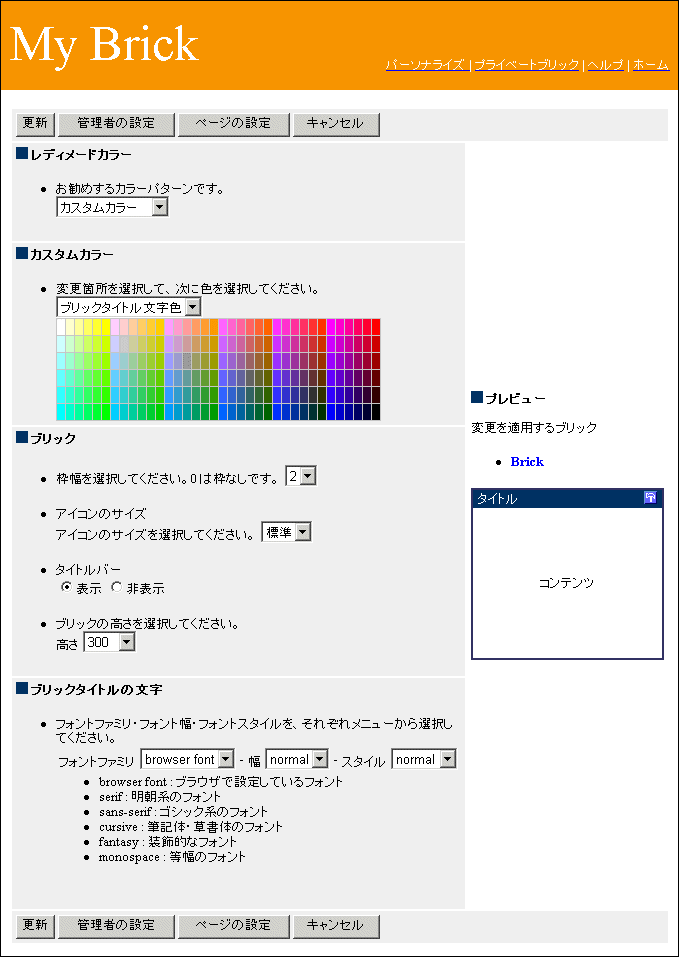
項目 | 項目の説明 | |
|---|---|---|
パーソナライズ | My Brickのパーソナライズ画面になります。プライベートブリックの修正画面から、パーソナライズ画面を表示させるときに使用します。このリンクは、プライベートブリックをパーソナライズするときのみ表示されます。 | |
プライベートブリック | プライベートブリックの修正画面になります。“2.2.5 プライベートブリックの操作”の“プライベートブリックを修正する”を参照してください。このリンクは、プライベートブリックをパーソナライズするときのみ表示されます。 | |
ヘルプ | 表示されている画面のヘルプ情報を表示します。 | |
ホーム | ポータルページに戻ります。 | |
レディメードカラー※ | ブリックの配色を、プルダウンメニューから選択します。 | |
カスタムカラー | ブリックの項目ごとに、カラーパレットで選択した色を設定します。以下の項目を設定できます。
| |
ブリック | ブリックの枠線の幅と高さを設定します。 | |
枠幅 | ブリックの枠線の幅を、「0」から「9」の間で指定します。数字が大きくなるほど枠線の幅は太くなります。 「0」を指定すると、枠線は表示されません。 | |
アイコンサイズ | ブリックアイコンのサイズを「標準」または「拡大」から選択します。 | |
タイトルバー | ブリックタイトルバーを表示するかどうか選択します。 「非表示」を選択した場合、ブリックアイコンは使えなくなります。 | |
高さ | ブリックの高さを「10」から「1200」の間で指定します。 | |
ブリックタイトルの文字 | ブリックタイトルのフォントの種類と表示形式を設定します。 | |
フォントファミリ | フォントの種類を設定します。 | |
幅 | フォントの幅を設定します。 | |
スタイル | フォントのスタイルを設定します。 | |
更新 | 指定した内容で、ブリックのデザインをカスタマイズします。 | |
管理者の設定 | 運用管理者が設定したデザインや高さと同じにします。運用管理者がデザインや高さを設定していない場合は、ページのデザイン(“2.2.2 ページのデザインを変更する”)で設定したブリックのデザインと同じになります。高さは「300」になります。 | |
ページの設定 | 各項目を、ページのデザイン(“2.2.2 ページのデザインを変更する”)で設定したブリックのデザインと同じにします。 ブリックの高さは「300」になります。 | |
キャンセル | ブリックのカスタマイズを中止します。 | |
※)レディメードカラーの種類については“B.2 レディメードカラーの種類”を参照してください。
必要な情報を設定し、変更した内容を、[プレビュー]で確認します。
[更新]ボタンをクリックします。
⇒ ブリックの体裁が変更されます。